Hướng Dẫn Chi Tiết Cách Hẹn Giờ Gửi Tin Nhắn Zalo Trên Điện Thoại Và Máy Tính
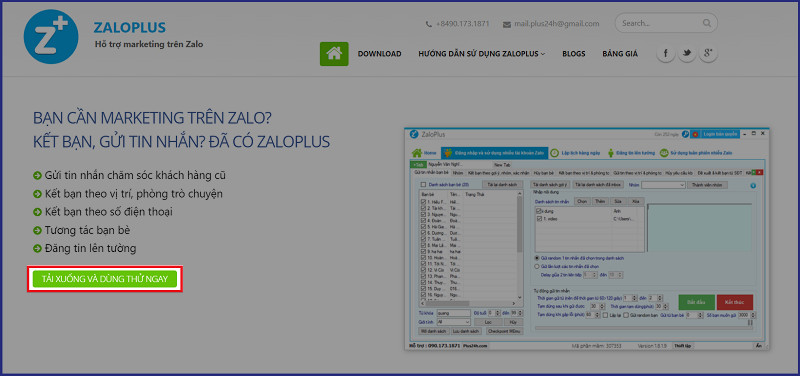
Bạn đã bao giờ quên gửi một tin nhắn quan trọng trên Zalo? Hoặc muốn gửi lời chúc mừng sinh nhật đúng 0 giờ nhưng lại đang ngủ say? Tính năng hẹn giờ gửi tin nhắn Zalo sẽ là giải pháp hoàn hảo cho bạn. Bài viết này sẽ hướng dẫn chi tiết cách lên lịch gửi tin nhắn Zalo trên cả điện thoại và máy tính, giúp bạn quản lý thời gian và giao tiếp hiệu quả hơn.
Lợi Ích Của Việc Hẹn Giờ Gửi Tin Nhắn Zalo
Việc hẹn giờ gửi tin nhắn Zalo mang lại nhiều lợi ích thiết thực:
- Tiết kiệm thời gian và công sức: Bạn không cần phải canh giờ để gửi tin nhắn, đặc biệt là những tin nhắn quan trọng cần gửi vào thời điểm cụ thể.
- Gửi tin nhắn hàng loạt: Dễ dàng gửi tin nhắn cho nhiều người cùng lúc, ví dụ như thông báo cho nhóm bạn hoặc gửi lời chúc mừng đến khách hàng.
- Tăng tương tác với khách hàng: Hẹn giờ gửi tin nhắn chăm sóc khách hàng giúp duy trì mối quan hệ và tăng khả năng chốt đơn.
Các Cách Hẹn Giờ Gửi Tin Nhắn Zalo
Dưới đây là tổng hợp các phương pháp hẹn giờ gửi tin nhắn Zalo:
## 1. Sử Dụng ZaloPlus (Cho Máy Tính)
ZaloPlus là phần mềm hỗ trợ trên máy tính, giúp bạn quản lý Zalo hiệu quả hơn, bao gồm cả tính năng hẹn giờ gửi tin nhắn.
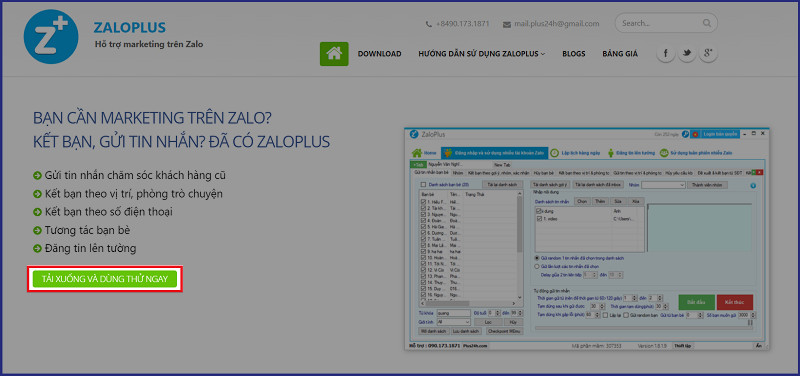 Truy cập link và tải ZaloPlus
Truy cập link và tải ZaloPlus
Các bước thực hiện:
- Truy cập zaloplus.com và tải phần mềm ZaloPlus về máy tính.
- Mở ZaloPlus và đăng nhập bằng tài khoản Zalo của bạn.
- Trên thanh công cụ, chọn “Lập trình hàng ngày” (biểu tượng đồng hồ).
- Nhấn “Tải lại danh sách”.
- Tại “Hẹn giờ gửi tin nhắn”, nhấn “Thêm”.
- Soạn nội dung tin nhắn (có thể thêm ảnh).
- Thiết lập thời gian gửi, số lượng tin nhắn, thời gian delay, người nhận và tài khoản gửi.
- Nhấn “OK” để lưu.
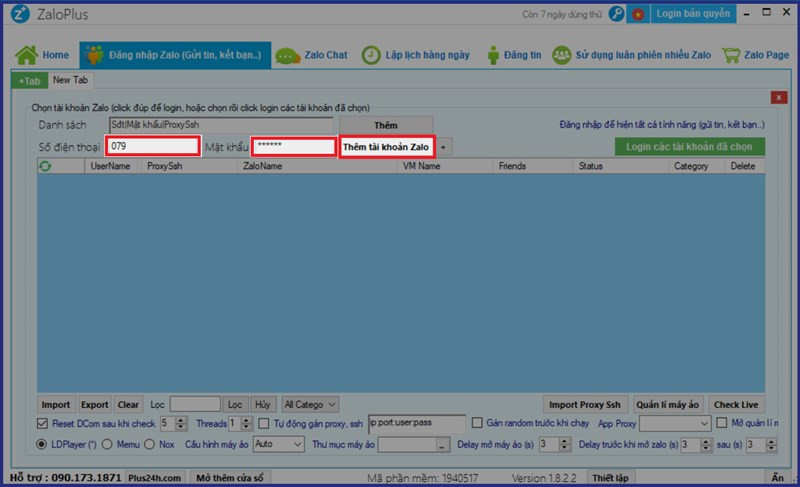 Mở ứng dụng và đăng nhập Zalo của bạn
Mở ứng dụng và đăng nhập Zalo của bạn
Lưu ý: ZaloPlus hiện chỉ hỗ trợ trên máy tính Windows và điện thoại Android.
## 2. Sử Dụng Zalo OA (Official Account)
Zalo OA cung cấp tính năng hẹn giờ gửi tin nhắn broadcast, phù hợp cho việc gửi tin nhắn hàng loạt đến khách hàng.
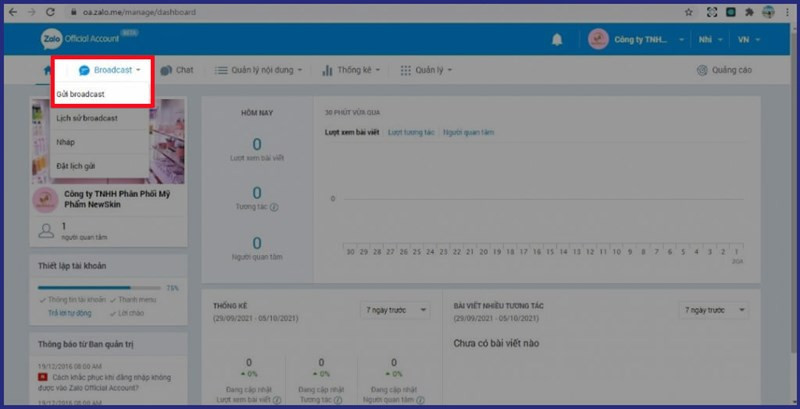 Truy cập vào trang Zalo OA
Truy cập vào trang Zalo OA
Các bước thực hiện:
- Đăng nhập vào Zalo OA.
- Chọn “Send Broadcast” -> “Gửi Broadcast”.
- Soạn tin nhắn hoặc chọn tin nhắn đã soạn sẵn.
- Chọn đối tượng gửi và đặt lịch gửi.
- Nhấn “Gửi Broadcast”.
## 3. Sử Dụng Tính Năng Tin Nhắn Tự Xóa (Trên Điện Thoại)
Tính năng này không phải là hẹn giờ gửi tin nhắn, mà là hẹn giờ xóa tin nhắn sau khi đã gửi. Tuy nhiên, nó cũng hữu ích trong một số trường hợp, ví dụ như gửi thông tin nhạy cảm.
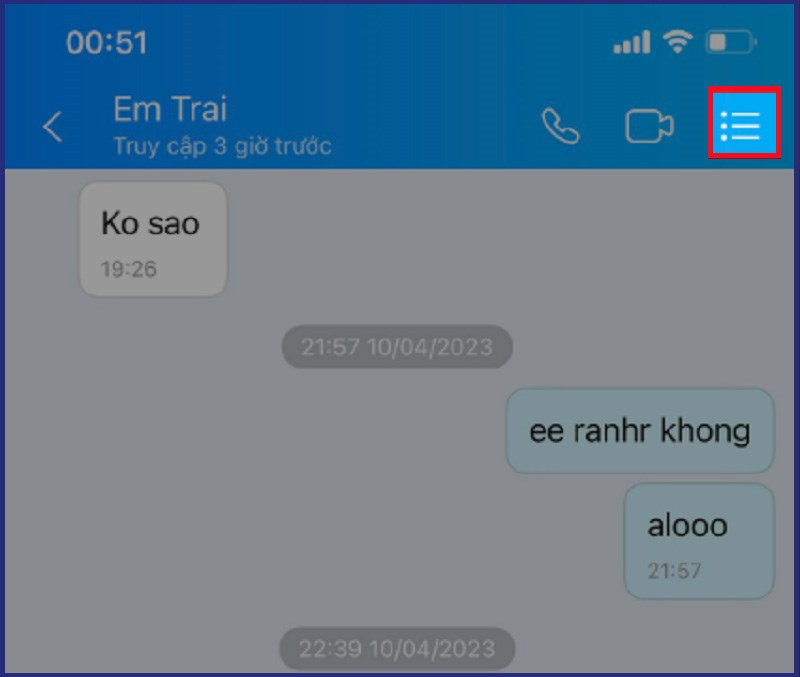 Chọn 3 chấm ngang để mở tính năng tin nhắn tự xóa
Chọn 3 chấm ngang để mở tính năng tin nhắn tự xóa
Các bước thực hiện:
- Mở cuộc trò chuyện trên Zalo.
- Chọn biểu tượng 3 chấm than.
- Chọn “Tin nhắn tự xóa”.
- Chọn thời gian tự xóa và nhấn “Lưu”.
## 4. Sử Dụng Tính Năng Nhắc Hẹn (Trên Điện Thoại)
Tính năng nhắc hẹn giúp bạn ghi nhớ việc gửi tin nhắn, nhưng không tự động gửi tin nhắn.
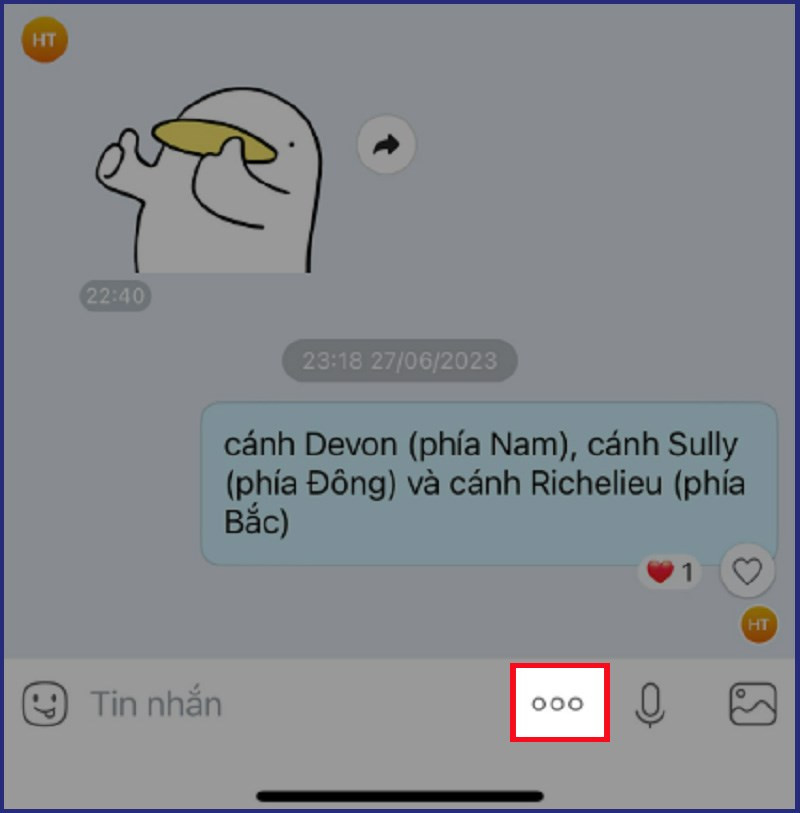 Chọn biểu tượng 3 dấu chấm
Chọn biểu tượng 3 dấu chấm
Các bước thực hiện:
- Mở cuộc trò chuyện trên Zalo.
- Chọn biểu tượng 3 chấm dưới màn hình.
- Chọn “Nhắc hẹn” (biểu tượng đồng hồ).
- Điền thông tin nhắc hẹn (tiêu đề, thời gian, kiểu lặp lại) và nhấn “Xong”.
Kết Luận
Hy vọng bài viết đã cung cấp cho bạn những thông tin hữu ích về cách hẹn giờ gửi tin nhắn Zalo. Hãy áp dụng ngay những thủ thuật này để tối ưu hóa việc giao tiếp và quản lý thời gian hiệu quả hơn. Đừng quên chia sẻ bài viết nếu bạn thấy hữu ích nhé!



